在VMware虚拟机上下载浏览器是一个常见的需求,无论是测试环境的搭建,还是软件兼容性的测试,安装浏览器都是必不可少的步骤。本文将详细介绍如何在VMware虚拟机上下载并安装浏览器,并且深入探讨其中的关键步骤和注意事项。

一、准备工作
确保您已经在主机上安装了VMware Workstation或VMware Player,并成功创建并启动了一台虚拟机。如果尚未完成,可以参考VMware的官方文档进行虚拟机的安装与配置。选择一个合适的操作系统(如Windows、Linux等)作为虚拟机的客体操作系统,并确保虚拟机已经连接到网络,这是下载浏览器的前提条件。
二、虚拟机联网配置
在VMware虚拟机中,网络连接的配置至关重要。如果虚拟机未能正确联网,将无法下载浏览器。一般来说,有两种主要的网络连接模式可供选择:
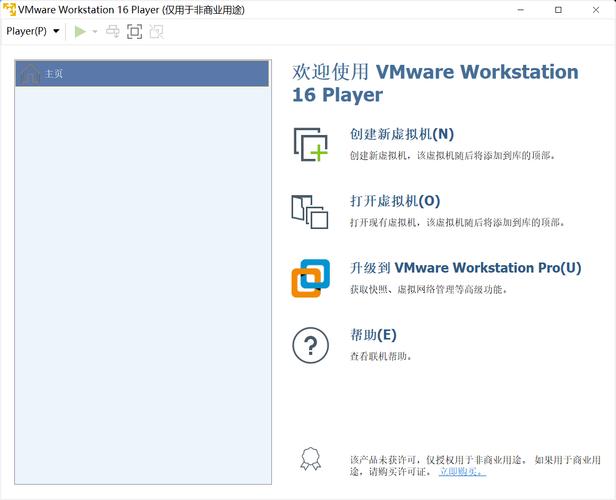
NAT模式:虚拟机通过主机的网络连接进行联网,这种方式无需额外配置路由器等设备,通常可以直接访问外部网络,适合大多数场景。
桥接模式:虚拟机作为与主机同级的独立设备,通过物理网卡直接连接到网络。这种方式在需要虚拟机拥有独立IP的场景中使用较多。
确保选择正确的网络模式后,启动虚拟机,并检查是否能够访问互联网。可以通过在虚拟机中的命令行或终端中执行 ping www.google.com 来验证网络连接是否正常。
三、下载浏览器
在确保网络连接正常后,可以开始下载浏览器。这里以下载Google Chrome为例,详细介绍步骤:
打开虚拟机的默认浏览器:通常,虚拟机的操作系统会预装一个基础浏览器,如Internet Explorer或Microsoft Edge。打开该浏览器并访问Chrome的官方网站:https://www.google.com/chrome/。
下载安装程序:在Chrome官网,点击“下载Chrome”按钮,会弹出下载对话框,选择保存安装程序到虚拟机的本地磁盘。
安装浏览器:下载完成后,双击安装程序,按照向导完成Chrome浏览器的安装。安装过程中可以选择是否将Chrome设置为默认浏览器,以及是否导入其他浏览器的数据。
四、注意事项
资源配置:虚拟机中的资源(如内存、处理器等)直接影响浏览器的运行速度和体验。建议根据需要适当调整虚拟机的资源配置,以保证浏览器的流畅运行。
虚拟机快照:在进行重要操作之前,可以创建虚拟机快照,以便在出错时快速恢复。这在安装浏览器或其他软件时尤其有用。
安全性:确保虚拟机和浏览器的安全性,避免下载来源不明的安装程序。可以使用虚拟机的快照功能,在安装浏览器之前保存一个系统状态,确保安装过程中出现问题时可以快速恢复。
结论
在VMware虚拟机上下载浏览器的过程涉及到多个关键步骤,包括虚拟机的网络配置、浏览器的下载与安装等。通过本文的详细讲解,您应该能够顺利在VMware虚拟机上完成浏览器的下载与安装,为后续的开发、测试或其他任务打下坚实的基础。无论是为了兼容性测试还是其他需求,掌握这一过程将为您在虚拟化技术的使用中提供极大的便利。


还没有评论,来说两句吧...